“Cắm cái cục đen xì này vào TV là xem Youtube được luôn hả chú?” – Giọng cậu cháu trai vang lên khi thấy tôi đang loay hoay với chiếc Chromecast mới mua. Đúng là thời buổi công nghệ, đến cả cái cách xem phim truyền hình cũng khác xưa nhiều rồi. Hồi xưa, muốn xem phim thì phải chờ đến giờ vàng, cả nhà quây quần bên chiếc TV bé xíu. Giờ đây, chỉ cần một thiết bị nhỏ gọn như Chromecast là có thể biến chiếc TV thường thành Smart TV, tha hồ xem Netflix, Youtube thả ga. Nhưng cụ thể cách setup Chromecast trên PC như thế nào? Hãy cùng tôi tìm hiểu nhé!
Chromecast Là Gì? Lợi Ích Của Việc Sử Dụng Chromecast Trên PC
Chromecast giống như một cây cầu nối kết nối giữa PC/điện thoại của bạn với TV. Nó cho phép bạn chiếu màn hình máy tính lên TV, biến chiếc TV thường thành một màn hình giải trí đa phương tiện.
Lợi ích khi sử dụng Chromecast trên PC:
- Dễ dàng trình chiếu: Thay vì phải loay hoay với dây dợ lằng nhằng, bạn có thể dễ dàng chia sẻ màn hình máy tính lên TV chỉ với vài thao tác đơn giản.
- Trải nghiệm giải trí tuyệt vời: Xem phim, chơi game, nghe nhạc… mọi thứ đều trở nên sống động hơn bao giờ hết trên màn hình rộng của TV.
- Hỗ trợ đa nền tảng: Chromecast tương thích với hầu hết các thiết bị phổ biến hiện nay như PC, laptop, điện thoại, máy tính bảng…
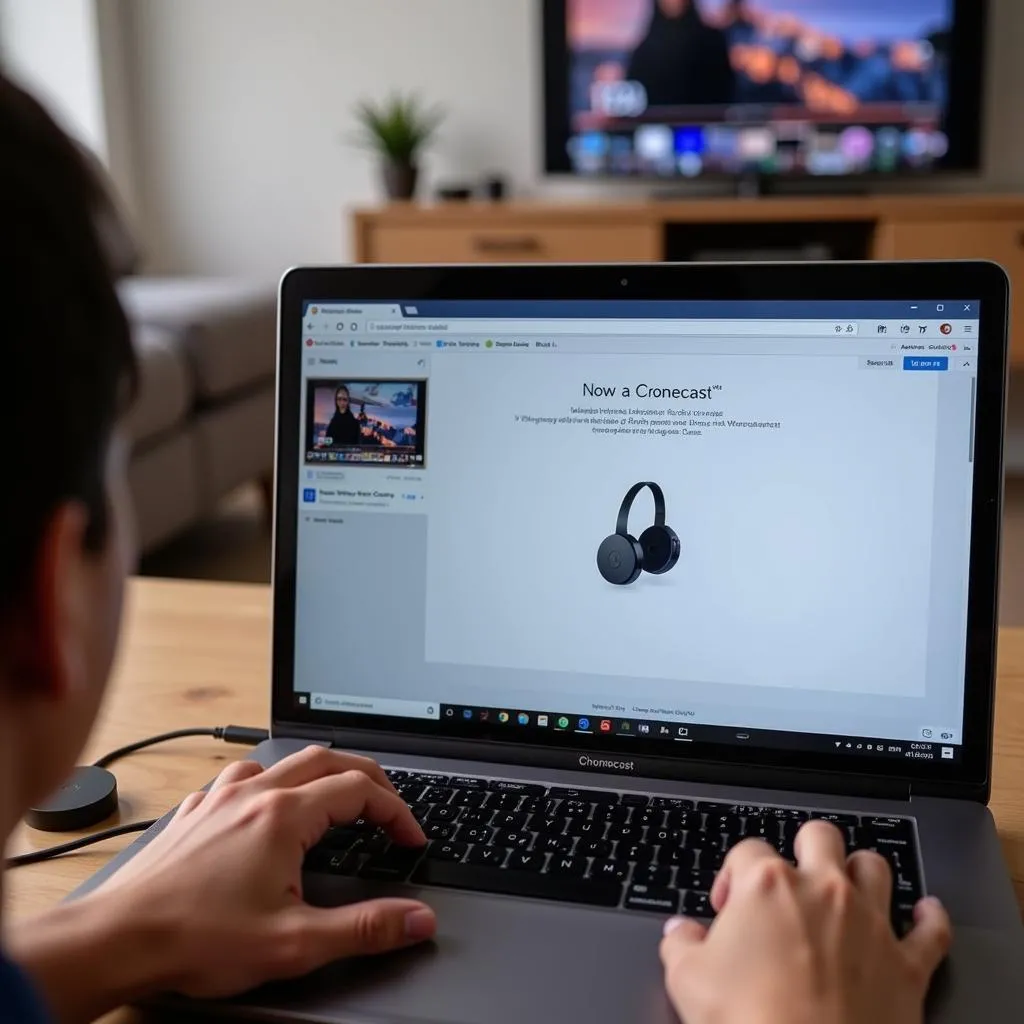 Chia sẻ màn hình máy tính lên TV với Chromecast
Chia sẻ màn hình máy tính lên TV với Chromecast
Hướng Dẫn Setup Chromecast Trên PC Đơn Giản Nhất
Bạn đã sẵn sàng trải nghiệm thế giới giải trí bất tận với Chromecast? Hãy làm theo hướng dẫn chi tiết dưới đây:
1. Chuẩn Bị
- Thiết bị Chromecast: Đảm bảo bạn đã mua Chromecast chính hãng và phù hợp với cổng HDMI của TV.
- PC/Laptop: Đảm bảo PC/Laptop của bạn được kết nối Internet ổn định.
- Mạng Wifi: Chromecast và PC/Laptop cần được kết nối chung một mạng Wifi.
2. Các Bước Thực Hiện
- Bước 1: Cắm thiết bị Chromecast vào cổng HDMI của TV.
- Bước 2: Tải và cài đặt trình duyệt Google Chrome trên PC/Laptop.
- Bước 3: Truy cập vào trang web https://www.google.com/chromecast/setup/ để tải ứng dụng Chromecast về máy tính.
- Bước 4: Khởi động ứng dụng Chromecast và làm theo hướng dẫn để kết nối Chromecast với mạng Wifi.
- Bước 5: Trên trình duyệt Chrome, nhấp vào biểu tượng ba chấm ở góc trên bên phải, chọn “Cast…”.
- Bước 6: Chọn thiết bị Chromecast mà bạn muốn kết nối.
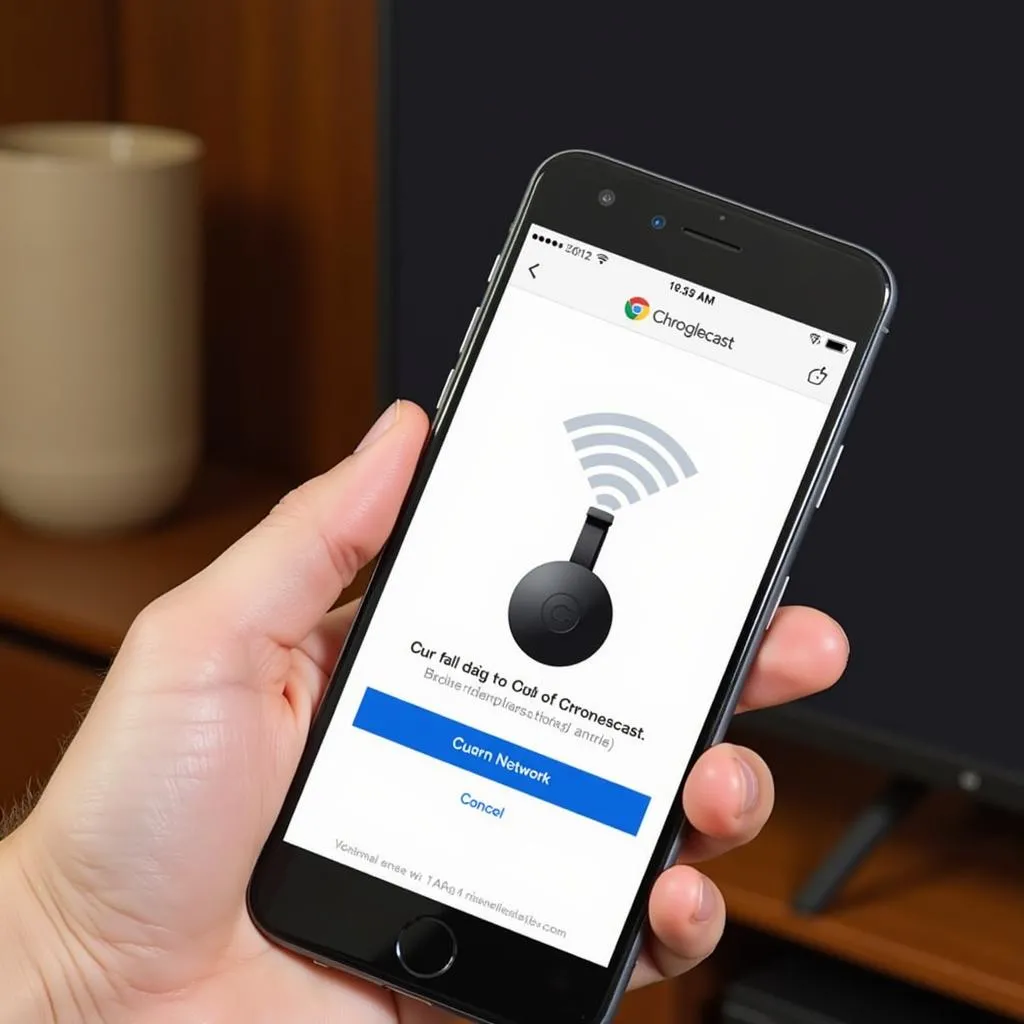 Kết nối Chromecast với Wifi
Kết nối Chromecast với Wifi
Vậy là xong! Giờ đây bạn có thể thoải mái chiếu màn hình máy tính lên TV để thưởng thức những bộ phim bom tấn, chơi game đỉnh cao hay nghe những bản nhạc yêu thích.
Bảng Giá Chromecast
| Loại Chromecast | Giá dự kiến | Giá rẻ nhất |
|---|---|---|
| Chromecast 3 | 800.000 VNĐ | 750.000 VNĐ |
| Chromecast with Google TV (HD) | 1.200.000 VNĐ | 1.100.000 VNĐ |
| Chromecast with Google TV (4K) | 1.500.000 VNĐ | 1.400.000 VNĐ |
Lưu ý: Giá cả có thể thay đổi tùy theo thời điểm và địa điểm bán.
Lưu Ý Khi Sử Dụng Chromecast
- Chất lượng đường truyền Internet: Để đảm bảo trải nghiệm mượt mà, bạn cần có đường truyền Internet ổn định.
- Khoảng cách giữa các thiết bị: Nên đặt Chromecast và PC/Laptop trong phạm vi kết nối Wifi tốt nhất.
- Khả năng tương thích: Đảm bảo thiết bị của bạn tương thích với Chromecast.
Kết Luận
Việc setup Chromecast trên PC không hề khó khăn như bạn nghĩ, phải không nào? Hy vọng bài viết này đã cung cấp cho bạn những thông tin hữu ích để có thể tự tin thiết lập và trải nghiệm Chromecast. Nếu gặp bất kỳ vấn đề gì trong quá trình cài đặt, hãy liên hệ Số Điện Thoại: 0372899999, Email: [email protected] Hoặc đến địa chỉ: 233 Cầu Giấy, Hà Nội. Chúng tôi có đội ngũ chăm sóc khách hàng 24/7.